Cum se limitează lățimea de bandă Windows Update în Windows 10

Windows 10 Fall Creators Update v1709 acum vă permite să limitați lățimea de bandă pe care computerul dvs. le poate consuma Actualizări Windows. Acest lucru poate fi util dacă utilizați o conexiune de date limitată și doriți să controlați utilizarea datelor. Dacă vă aflați într-un pachet de date nelimitat, este posibil să nu găsiți această caracteristică foarte utilă. Să vedem cum puteți limita consumul de date pentru actualizările Windows.
Limitați lățimea de bandă pentru Windows Update în Windows 10
Deschideți panoul Setări Windows apăsând butonul Win + I și selectați Actualizare și securitate> Actualizare Windows> Opțiuni avansate (în Setări actualizare)> Optimizare livrare> Opțiuni avansate.
Pe această pagină, veți găsi Setări descărcare și Setări încărcare.
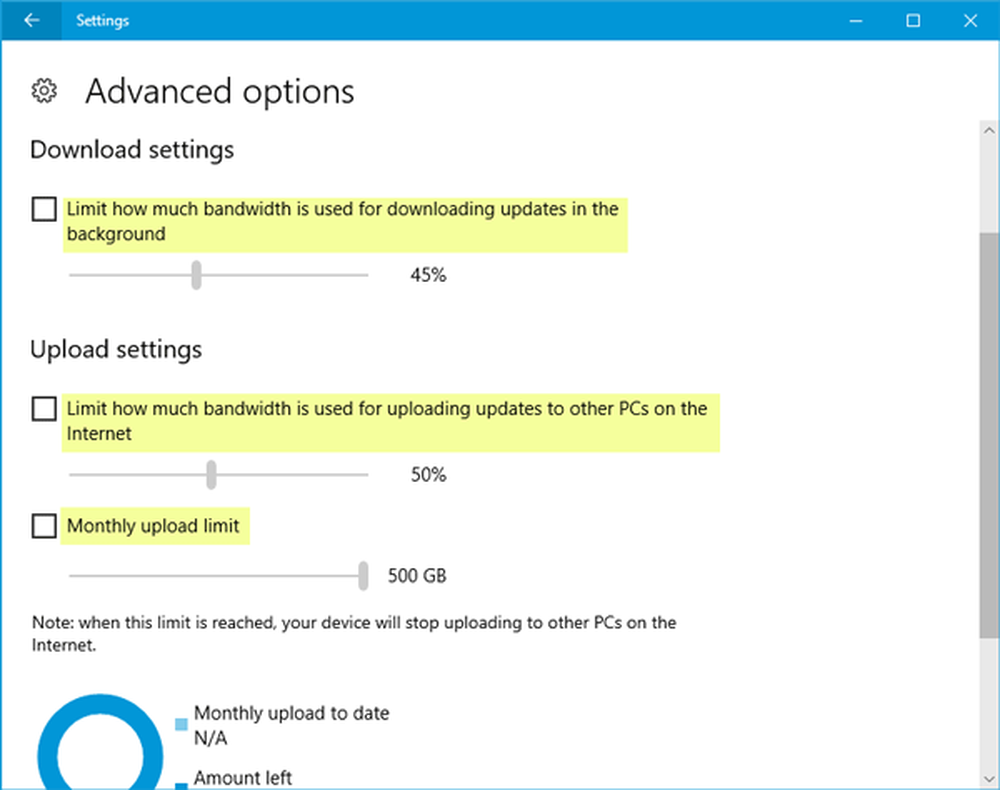
Bifați caseta de selectare care spune: "Limitați numărul de lățime de bandă utilizat pentru descărcarea actualizărilor în fundal."După aceea, puteți selecta un procent din lățimea de bandă. Implicit, este setat la 45%. Dar, îl poți schimba folosind glisorul.
Același lucru se poate face și cu setările de încărcare. Ați putea seta Limită de încărcare lunară dacă doriți să limitați lățimea de bandă încărcată fie de procent sau de date (de la 5 GB la 500 GB).
Funcția de limitare a lățimii de bandă de încărcare funcționează numai atunci când ați activat Permiteți descărcarea de pe alte PC-uri care este inclusă în Optimizare livrare. Dacă nu ați activat această funcție, opțiunile "Încărcare setări" nu sunt obligatorii.Odată ce limita predefinită este atinsă, toată activitatea de actualizare va fi oprită automat.
De asemenea, puteți verifica câtă cantitate de date este utilizată sau disponibilă pe aceeași pagină.
Limitați lățimea de bandă a Windows Update în utilizarea politicii de grup
Aceeași funcție poate fi activată și cu ajutorul Editorului de politici de grup. Pentru ao deschide, apăsați Win + R, tastați gpedit.msc și apăsați butonul Enter. Apoi, navigați la următoarea cale-
Configurarea computerului> Șabloane de administrare> Componente Windows> Livrarea optimizării
În partea dreaptă, veți găsi două opțiuni diferite-
- Lățimea maximă de descărcare de bandă (în KB / s)
- Lățimea de încărcare maximă (în KB / s)
Faceți dublu clic pe o opțiune> selectați Activat > introduceți o valoare în caseta corespunzătoare (în KB / s)> faceți clic pe Apply & OK.





